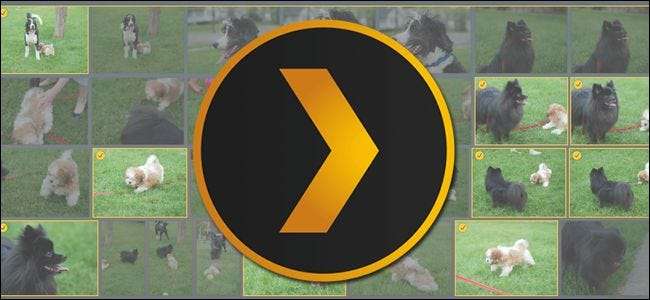
שרת המדיה של Plex הוא לא רק פיתרון נהדר לארגון הסרטים ותוכניות הטלוויזיה שלך: זהו סכין מדיה אישית סביב הצבא השוויצרי הכולל תמיכה מוצקה לאחסון והצגת התמונות האישיות שלך ממש לצד המדיה האחרת שלך.
למה להשתמש ב- Plex לתמונות שלך?
לא חסרות דרכים לאחסן ולהציג את התמונות המשפחתיות שלך בימינו, אך יש קסם מסוים לשימוש בשרת Plex Media לשם כך. ואם אתה כבר משתמש ב- Plex לצרכי ארגון התקשורת האחרים שלך, זה טריוויאלי להגדיר.
קָשׁוּר: 18 דברים שאולי לא ידעתם שתמונות Google יכולות לעשות
בנוסף לאורווה יציבה של תכונות בסיסיות כמו תמיכה במספר ספריות תמונות ובניית רשימות השמעה עבור מצגות שקופיות מותאמות אישית, יש כמה תכונות פרימיום נהדרות עבור מנויי Plex Pass, כולל צפייה בתמונות מבוססות ציר זמן (במקום גלישה פשוטה בקבצים), כמו גם כמו יצירת תגים אוטומטית בדומה לתיוג האוטומטי שנמצא בשירותי אחסון תמונות מן המניין כמו תמונות אמזון פריים ו תמונות גוגל .
מה שבאמת גורם ל Plex להתבלט בהשוואה לשירותים מבוססי הענן אינו עם זאת תכונות התיוג או ציר הזמן, אלא הטרור הכפול של יתרונות האחסון המקומי. לא רק ש- Plex נותן לך את היכולת לשמור הכל בסדר ברשת המקומית שלך אם תרצה בכך, אלא שבכך, התמונות שלך לא יסבלו מכל טריקים דחיסתיים חוסכים מקום כמו שהם היו מעלים, למשל, ללא תשלום. חשבון תמונות Google. ובניגוד לפתרונות רבים לאחסון ותצוגת תמונות (כמו למשל, העלאת התמונות שלך לתמונות Google ואז גלישה בטלוויזיה שלך באמצעות Chromecast), Plex מציעה חוויה חלקה ומסודרת דומה אך מבלי שהתמונות שלך יעזבו את הרשת המקומית שלך. וצף בענן, אם זה משהו שתרצו להימנע ממנו.
ההתקנה היא ממש פשוטה (אפילו יותר פשוטה, תאמינו או לא, מההגדרה הקלה כבר של ספריות הסרטים והטלוויזיה בגלל שאין מטא נתונים של צד שלישי להיאבק איתם), אז בואו ונצלול ישר פנימה.
הכנת התמונות שלך
כמו צורות מדיה אחרות שאתה מוסיף ל- Plex, יש לזכור שני דברים גדולים. בראש ובראשונה, Plex לעולם לא תשנה את הקבצים שלך בפועל מכיוון שכל הנתונים שבהם הם משתמשים מאוחסנים בבסיס הנתונים של Plex Media Server שלך. שנית, ארגון הקבצים חשוב (אם כי במקרה של תמונות, לא כל כך הרבה אם יש לך חברות Premium Plex Pass ומעדיף את תצוגת ציר הזמן).
עם זאת בחשבון, הדבר הטוב ביותר שאתה יכול לעשות כדי להכין את התמונות שלך לאחסון ולהצגה ב- Plex Media Server הוא לארגן אותן באופן שתרצה לעיין בהן. יש לנו העדפה חזקה לארגן את התמונות שלנו בתיקיות עם YYYY-MM-DD [optional descriptive name] פורמט כותרת כמו 2015-12-15 חג המולד בבית סבתא פיצפטריק —אבל אתה יכול להשתמש בכל פורמט הארגון המתאים ביותר לצרכיך. בנוסף, אנו ממליצים לך להשתמש בפורמט שאינו מקנן הרבה תיקיות זו בזו (תיקיה אחת לתאריך / אירוע אחד בספרייה ראשית היא אידיאלית). זה הופך את הגלישה במבנה התיקיות לנקייה משמעותית בדפדפן הקבצים Plex.
אם אתה באמת רוצה להגיע נכון להשתמש ב- Plex לתמונות שלך אבל אתה לא להוטה להשקיע הרבה אנרגיה, אתה מועמד נהדר ל- Plex Pass. בין התכונות הרבות האחרות שאתה מקבל עם ה- Plex Pass, אתה מקבל את "ציר הזמן של התמונות" ותיוג תמונות אוטומטי. ציר הזמן של הצילום סופר את כל התמונות שלך ומציג אותם מסודרים לפי תאריך בציר זמן קל לעיון (דומה מאוד לתכונת ציר הזמן / האוספים באפליקציית התמונות באייפון). תיוג התמונות האוטומטי מוסיף תגיות לתמונות שלך, כך שתוכל לדפדף בקלות בקבוצות תגיות שאוכנו אוטומטית כמו כל התמונות שלך של כלבים, ילדים וכן הלאה.
יצירת ספריית התמונות הראשונה שלך
קָשׁוּר: כיצד לשתף את ספריית המדיה Plex שלך עם חברים
עם התמונות שלך ביד ומאוחסנות איפשהו תוכנת שרת המדיה של Plex יכולה לראות אותן, הגיע הזמן ליצור את ספריית התמונות הראשונה שלך (שאם אתה רק רוצה להשתמש בספריית אב אחת, תהיה גם ספריית התמונות האחרונה שאתה יוצר).
לשם כך היכנס ללוח המחוונים של שרת המדיה של Plex שלך ולחץ על סמל + לצד הערך "ספריות" בעמודת הניווט השמאלית.
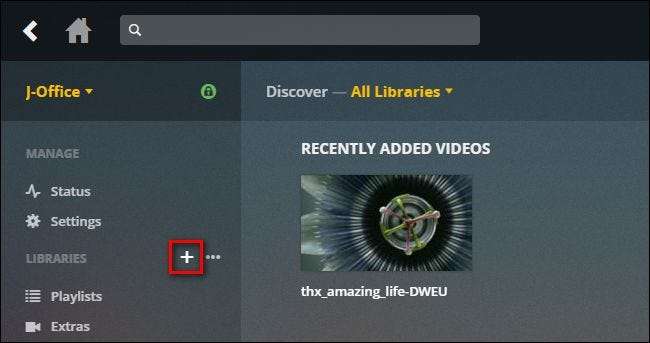
השלב הראשון בתהליך הוא לבחור את סוג הספרייה שלך, לתת לה שם ולבחור שפה. בחר "תמונות", תן לו שם "תמונות" (או, אם אתה מתכנן ליצור מספר ספריות, שם תיאורי יותר כמו "תמונות משפחתיות"), והגדר את השפה לשפה הראשית שלך. (אם אתה מנצל את תכונת תיוג התמונות של Plex Pass, התגים יתווספו בכל שפת הספרייה שתוגדר.)
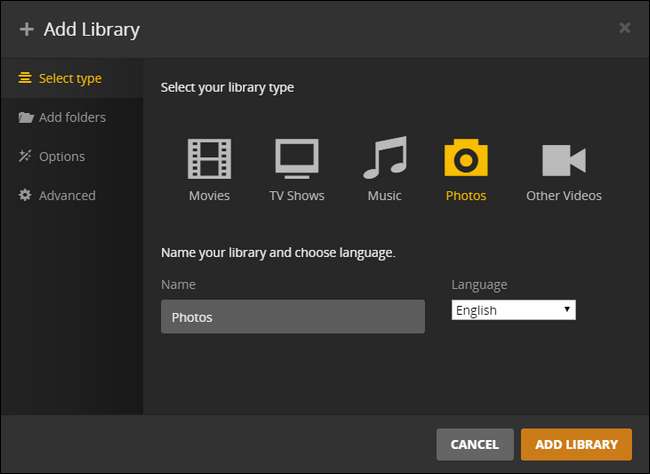
לאחר מכן בחר בתיקיות שברצונך להוסיף לספרייה.
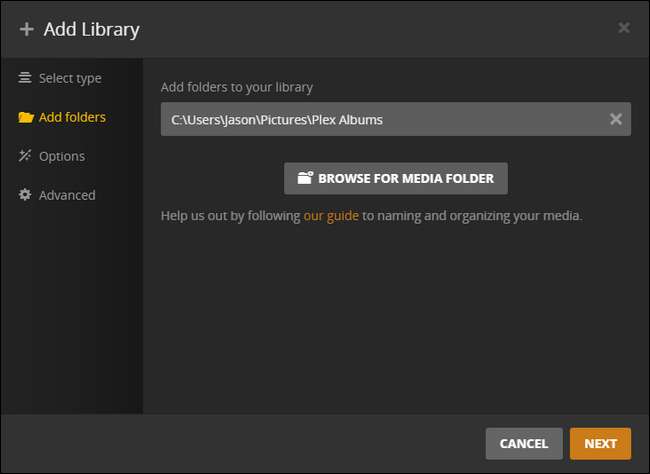
מנויי Plex Pass יראו את הקטע "אפשרויות" המאפשר להם להפעיל או להשבית תיוגים. אם תפעיל תיוג, תמונות ממוזערות קטנות של התמונות שלך יועלו, באופן זמני, לשירות תיוג תמונות של צד שלישי. אתה יכול קרא עוד על זה כאן .
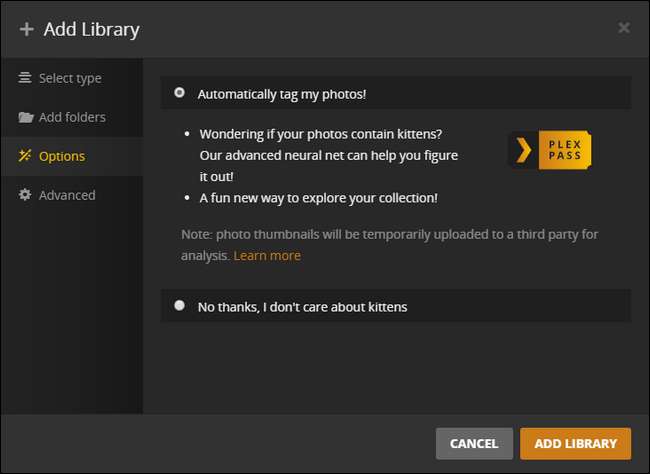
לבסוף, באפשרות מתקדם, תתבקש אם ברצונך שספריית התמונות שלך תיכלל בלוח המחוונים הראשי של שרת Plex שלך ואם תרצה תמונות ממוזערות של וידאו. האפשרות הראשונה פשוט מכניסה תמונות חדשות לדף הראשי של ממשק ה- Plex שלך בדיוק כמו שהיא מכניסה תוכניות טלוויזיה וסרטים חדשים (ואם כל הסיבה שאתה עושה את העניין הזה בספריית Plex היא שבני המשפחה יוכלו לדפדף בתמונות חדשות, אז זה הגיוני לבדוק זאת). האפשרות השנייה מאפשרת תצוגה מקדימה של כל סרטוני בית שמופיעים גם בספריית התמונות שלך.
בסיום הגדרת כל האפשרויות, סמן את "הוסף ספרייה" כדי ליצור את הספרייה.
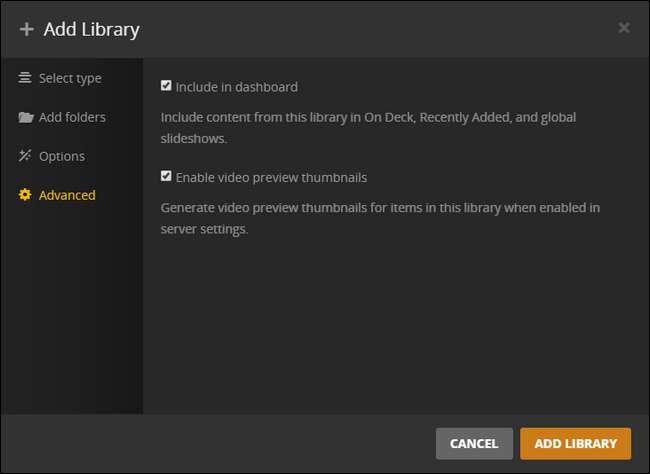
גם משתמשי Plex רגילים וגם משתמשי Plex Premium יראו תצוגת ברירת מחדל זו מיד לאחר יצירת ספריית התמונות הראשונה שלהם, כאשר ספריות התמונות (וכל התמונות בספריות השורש) יוצגו כתמונות ממוזערות בהתאם לשמות הקבצים שלהם.
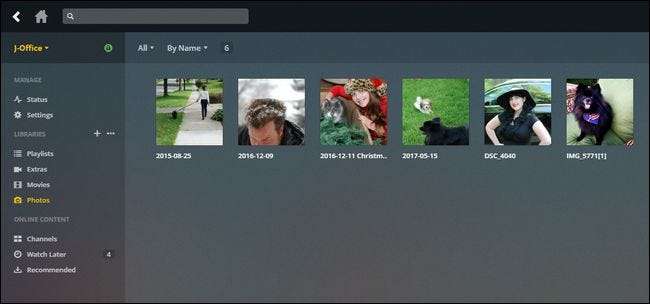
משתמשי Plex Premium יכולים ללחוץ על המתג בפינה הימנית העליונה של חלונית הצפייה בספריית התמונות כדי לעבור לתצוגת "ציר הזמן", שיסדר את כל התמונות בקבוצות על סמך תאריכים (ללא קשר לאילו ספריות הם נמצאים).
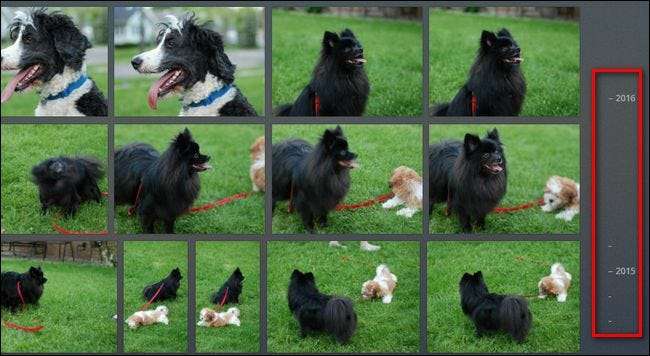
כעת אתה יכול לקיים אינטראקציה עם התמונות שלך, בדיוק כמו שאתה מקיים אינטראקציה עם מדיה אחרת בשרת Plex Media שלך. בחר תמונות לתצוגה קרובה יותר שבה אתה לא יכול לראות רק את התמונה במסך מלא, אלא תוכל גם לראות מידע נוסף על התמונה, כולל מטא נתונים (כמו גודל הקובץ, מהירות התריס ודגם המצלמה) אלא, עבור משתמשי Plex Premium, גם התגים שנחתמו אוטומטית לתמונות (עליהם תוכלו ללחוץ ואז לדפדף בתמונות אחרות על סמך קטגוריות אלה).
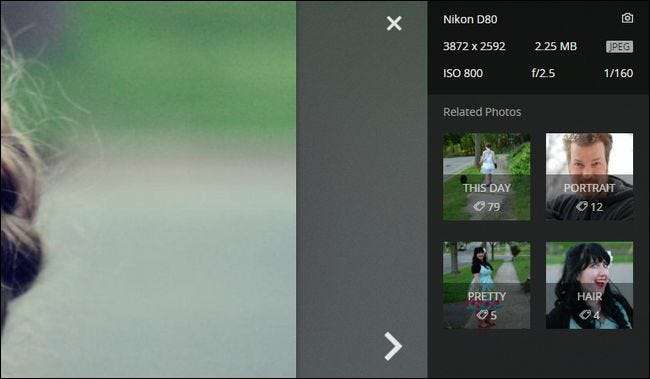
לבסוף, שוב בדיוק כמו מדיה אחרת, אתה יכול לבנות רשימות השמעה. בעת צפייה בתמונות בתצוגת התמונות הממוזערות, פשוט בחר מספר תמונות ואז לחץ על סמל רשימת ההשמעה, כפי שנראה למטה.
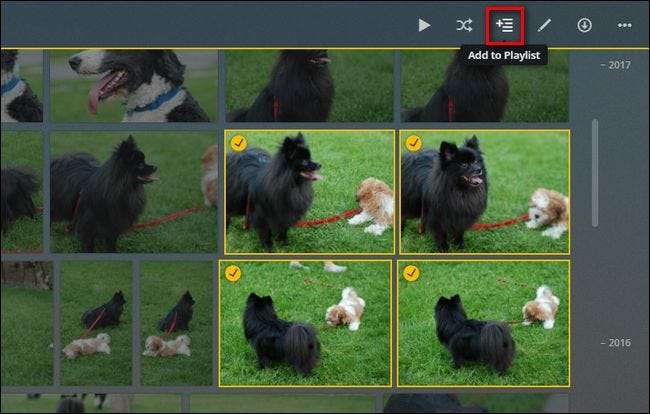
פונקציית הפלייליסט הופכת אותו למות פשוט ליצור (ולהגדיל) רשימות אוסרות שהמשפחה שלך תיהנה מהן, כמו למשל, רשימת השמעה של התמונות המשפחתיות המובילות מכל חודש או רשימת השמעה המציגה את צמיחת הילד לאורך השנים. רשימות השמעה נהדרות גם לאירועים משפחתיים שבהם תוכל להציג רשימה של תמונות הלהיטים הגדולים ביותר ברקע.
זה כל מה שיש בזה: עם מעט עבודות התקנה אותה חווית Plex קלה וקלילה שאתה מקבל עם אוסף הסרטים האישי שלך עובדת כעת עם אוסף התמונות האישי שלך.







